المواضيع الأخيرة
» [ Template ] كود اخر 20 موضوع و أفضل 10 أعضاء بلمنتدى و مع معرض لصور كالفي بيمن طرف naruto101 الجمعة ديسمبر 05, 2014 2:33 pm
» [Javascript]حصريا كود يقوم بتنبيه العضو بان رده قصير
من طرف احمد السويسي الخميس أغسطس 28, 2014 2:38 am
» نتائج شهادة البكالوريا 2014
من طرف menimeVEVO الثلاثاء يونيو 10, 2014 3:55 am
» من اعمالي موديلات جديدة وحصرية 2012
من طرف دفئ الشتاء الثلاثاء مارس 18, 2014 5:37 pm
» من ابداعات ساندرا،كما وعدتكم بعض من موديلاتها
من طرف دفئ الشتاء الثلاثاء مارس 18, 2014 4:49 pm
» قندوووووووورة جديدة تفضلواا
من طرف دفئ الشتاء الثلاثاء مارس 18, 2014 4:23 pm
» طلب صغير لو سمحتو
من طرف hothifa الإثنين ديسمبر 23, 2013 9:11 pm
» الان فقط وحصريا (استايل واند الالكتروني متعدد الالوان)
من طرف AGILIEDI الإثنين ديسمبر 23, 2013 8:34 pm
» جديد موديلات فساتين البيت بقماش القطيفة 2012 - تصاميم قنادر الدار بأشكال جديدة و قماش القطيفة - صور قنادر جزائرية
من طرف hadda32 الأحد ديسمبر 08, 2013 12:16 pm
» [Template] استايل منتدى سيدي عامر 2012
من طرف ßLẫĆҜ ĈĄŦ الأربعاء نوفمبر 20, 2013 6:46 pm
سحابة الكلمات الدلالية
التحكم بالطبقات
صفحة 1 من اصل 1
 التحكم بالطبقات
التحكم بالطبقات
التحكم
بالطبقات
بالطبقات
 | يوفر لوح الطبقات إمكانية التحكم بالطبقات في الصورة ويمكنك من انشاء طبقات جديدة ، اعادة ترتيب الطبقات ، حذف او الدمج بين الطبقات ، تطيبق تاثيرات الفلاتر على الطبقة المختارة فقط دون التاثير على بقية الصورة . تحديد وانتقاء الطبقات : تظهر ايقونة فرشاة الرسم الى اليسار من اسم الطبقة بجانب ايقونة العين وتكون مظللة باللون الازرق … ولجعل أي طبقة نشطة انقر على اسم الطبقة او ايقونتها . أعادة ترتيب طبقات الصورة : يمكنك إعادة الصورة ترتيب layer (( الطبقة )) وذلك بالضغط عليها بالموس وسحبها للمكان الذي تريد .. |
 | إعادة تسمية الطبقة : انقر نقراَ مزدوجا على الطبقة يظهر لك مربع layer options اكتب الاسم ثم اضغط على ok الصورة تحرير الخلفية background لايمكنك تحرير الخلفية حسب المعطيات الافتراضية للبرنامج ، فاذا حالوت تحريك الخلفية ، تظهر ايقونة لتشير إلى انه لايمكن تحريك الخلفية ،، للتحايل على البرنامج انقر نقرا مزدوجاَ على الخلفية واعد تسميتها وتنتهي المشكلة . |
 | اضافة طبقة جديدة : هناك 3 طرق لعمل ذلك : من الإيقونة الخاصة باضافة الطبقات ((1 )) من قائمة خيارات لوح الطبقات اختر الامر new layer (( 2 )) من شريط الاوامر اختر الامر layer (( 3 )) |
 | اضافة التدرج اللوني الى الطبقة : التدرج هو المزج المتدرج من لون إلى آخر وعملية التحول من لون إلى آخر قد تجري بنعومة ولطف ، وقد تجري بحدة ووضوح تاكد من اختيارك layer المناسبة من الايقونة الخاصة بالتدرج اللوني (( 1 )) لوحة حامل الألوان swatches انقر على درجة اللون التي تروق لك (( 2 )) من قائمة نوع التدرج الترج gradient في لوح خيارات اداة التدرج gradient tool options في لوحة المعلومات اختر التدرج المطلوب (( 3 )) … هناك تدرجات لونية مخزنة في البرنامج كما يمكنك عمل وحفظ التدرج الذي يروق لك … |
 | تطبيق صيغ الدمج blending modes على الطبقات : قبل الدخول الى تفاصيل الدمج نتكلم عن شفافية الطبقة فقط اذهب شريط التظليل وحركة باتجاه اليسار حتى تحصل على النتيجة التي تريدها (( 1 )) اما عن عملية الدمج فهي تتيح لك امكانية تغيير تاثير العمل الفني الموجود على الطبقة … مثال اذا اردت ان تضفي صيغة التعتتيم darken على احد الطبقات اختر الطبقة المناسبة وتاكد انها هي الطبقة المطلوبة عن طريق رؤيتك لفرشاة الرسم او اللون الازرق الموجود على الطبقة ثم اذهب الى اليسار من شريط التظليل المنزلق في لوح الطبقات افتح القائمة واختر الامر darken (( 2 ))…. جرب بقية التاثيرات لمعرفة تاثير كل خيار مع مراعاة تاثيرة على الصورة ككل |
 | نقل الطبقات وتحريكها والتعامل مع الصور الاخرى : تحتاج الى درس كامل … طبعا الموضوع سهل لكنه مهم اذا لم يكن اهم مهارة لابد تعلمها … ان شاء الله في اقرب فرصة وبعد هذا الدرس نتكلم عنها بالتفصيل الغير الممل J ازلة العمل الفني عن الطبقة : يمكنك ازالة جزء من العمل الفني عن الطبقة ، او كامل محتوياتها .. كامل المحتويات …. اذهب الى الطبقة الغير مرغوب بها واسحبها الى سلة المهملات … (( 1 )) اختر الممحاة من صندوق الادوات … من قائمة نوع الممحاة انتق النوع الذي يناسب عملك .. (( 2 )) ابدا بمسح الاجزاء الغير مرغوب بها او كامل الطبقة عن طريق الامر erase layer هناك ايضا شريط التحكم بنسبة التظليل لللمحاة .. جرب وتدرب على التعامل معه … |
 | تحجيم وتدوير العناصر : تستطيع تحجيم وتدوير العنصر في نفس الوقت باستخدام امر التحويل free transforms اختر الطبقة المراد التعامل معها ثم اضغط على مفتاحي ctrl + t يظهر مربع حول العنصر .. توجد مقابض حوله … ضع المؤشر واسحب للداخل او الخارج لتصغير او التكبير … ضع المؤشر خارج المربع يظهر سهم ذا اتجاهين حرك في اتجاه لتتحرك الصورة … |
 | الربط بين الطبقات الدمج بين الطبقات تسطيح الصورة : تستطيع الربط بين طبقتين او أكثر ضمن الوثيقة من اجل التاثير على الطبقات كمجموعة .. باستثناء الطبقة الخلفية عن طريق ايقونة السلسلة كما يمكنك الدمج بين جميع الطبقات الظاهرة في الصورة ، أو يمكنك الدمج بين جميع الطبقات الواقعة الى الاسفل من الطبيقة المحددة باستخدام امر الدمج morge visible layers بعد الانتهاء من تحرير جميع الطبقات في الصورة ، ستقوم باستخدام الامر flatten image لدمج جميع طبقات الصورة في طبقة الخلفية الوحيدة مما يؤدي الى تخفيض كبير في حجم الملف |

غريب بزماني- عدد المساهمات : 503
نقاط : 1503
السٌّمعَة : 0
تاريخ التسجيل : 10/05/2012
العمر : 30
 مواضيع مماثلة
مواضيع مماثلة» التحكم فى الخيارات ظاهره بلوحة التحكم
» [كود CSS] التحكم في المتواجدون الآن ؟
» التحكم بزاوية الشعاع
» التحكم الأوتوماتيكي في حجم الصور في المساهمات
» السمنة تزيد من مشاكل التحكم البولي
» [كود CSS] التحكم في المتواجدون الآن ؟
» التحكم بزاوية الشعاع
» التحكم الأوتوماتيكي في حجم الصور في المساهمات
» السمنة تزيد من مشاكل التحكم البولي
صفحة 1 من اصل 1
صلاحيات هذا المنتدى:
لاتستطيع الرد على المواضيع في هذا المنتدى